Na etapie Szklenie użytkownik ma możliwość wybrania w swojej konstrukcji szyb i paneli.
Wypełnienia można wybierać pojedynczo, lub wszystkie razem. By tego dokonać należy przytrzymując lewy przycisk myszki i zaznaczyć obszar wokół wszystkich pól.
Menu kontekstowe
Kliknięcie prawym przyciskiem myszki na polu a powoduje ukazanie się menu kontekstowego z dodatkowymi opcjami.
Aby skopiować wypełnienia postępuj wg instrukcji:
Zaznacz pole z wypełnieniem, wywołaj menu kontekstowe i wybierz opcję "Kopiuj wypełnienie".
Następnie zaznacz inne pole i wybierz opcję "Wklej wypełnienie".
Przekrój konstrukcji może również być wyświetlony na etapie szklenia. W tym celu kliknij prawym przyciskiem w miejscu gdzie miałaby się zacząć linia cięcia, z menu kontekstowego wybierz opcję "Przekroje", a następnie w kolejnym podmenu odpowiedni typ przekroju (wyświetlony w nowym oknie, lub obok rysunku konstrukcji, z pełnym wymiarem szyby bądź skróconym)
Funkcja "Pokaż"
wyświetli przekrój w nowym oknie.
Rysunek przekroju może być umieszczony razem z rysunkiem konstrukcji za pomocą opcji "Wstaw".
Aby usunąć, lub przemieścić wstawiony przekrój należy wywołać menu kontekstowe na rysunku przekroju i z podmenu "Przekrój" wybrać odpowiednią funkcję.
Wybierz opcję "Opis -> Wklej",
aby wywołać okno wstawiania dowolnego opisu.
Typy wypełnień
U dołu ekranu masz możliwość zdefiniowania poszczególnych wypełnień i ich właściwości.
Szkło obiektowe
Istnieje możliwość wprowadzenia szkła dla indywidualnych obiektów.
W tym celu w polu "Wypełnienie" wybierz "Szkło obiektowe".
Jeśli takie szkło nie było tworzone wcześniej pojawi się pytanie czy wprowadzić takie szkło po raz pierwszy. Kliknięcie "Tak" zaowocuje pojawieniem się okna tworzenia nowej szyby.
Tutaj zdefiniować można wszystkie atrybuty szyby.
Kliknij "Dodaj", aby uaktywnić edycję pola "Nazwa", a tym samym rozpocząć tworzenie nowej szyby. Wypełnij pola po prawej danymi i kliknij przycisk "Zapisz".
Aby wrócić do ekranu "Szklenia" kliknij "Zamknij".
Panele obiektowe
Panele można stworzyć też indywidualnie dla obiektu. W tym celu wybierz opcję "Panele obiektowe",
i w nowym oknie kliknij przycisk "Dodaj" znajdujący się w lewym dolnym rogu.
Po prawej stronie okna uzyskasz możliwość wprowadzenia danych dla nowego panelu. Po wypełnieniu pól odpowiednimi wartościami kliknij "Zapisz".
Kliknij przycisk "Zamknij" aby wrócić do etapu szklenia konstrukcji.
Bez szkła
Możesz kontynuować tworzenie konstrukcji nie wybierając dla niej żadnego szkła.
Wybieramy wtedy jedynie szerokość pod szkło/panel. Dzięki temu program sam dobierze nam potrzebne uszczelki.

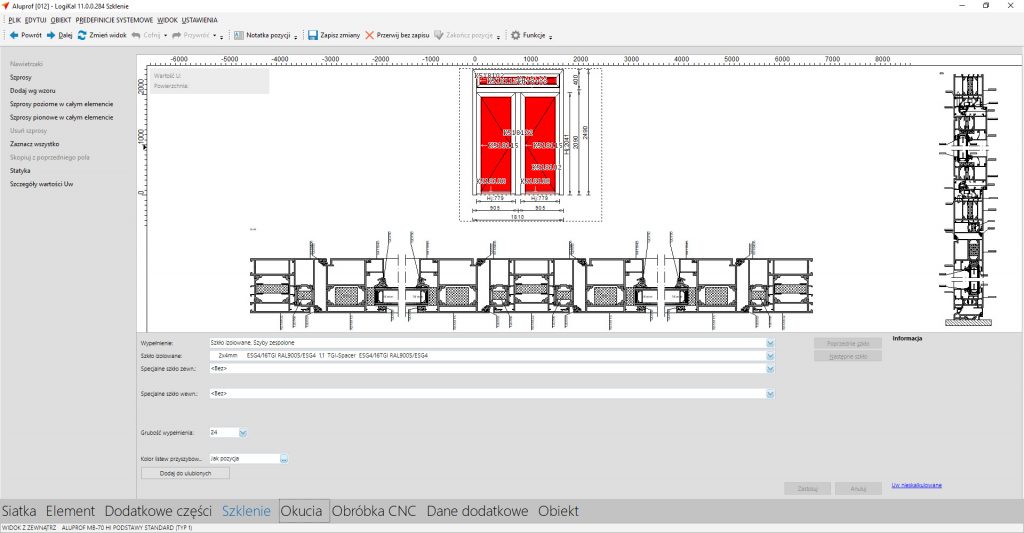
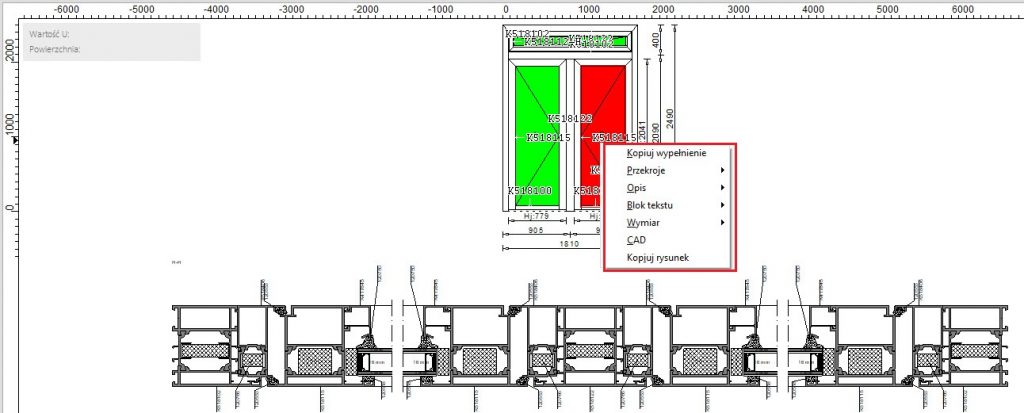
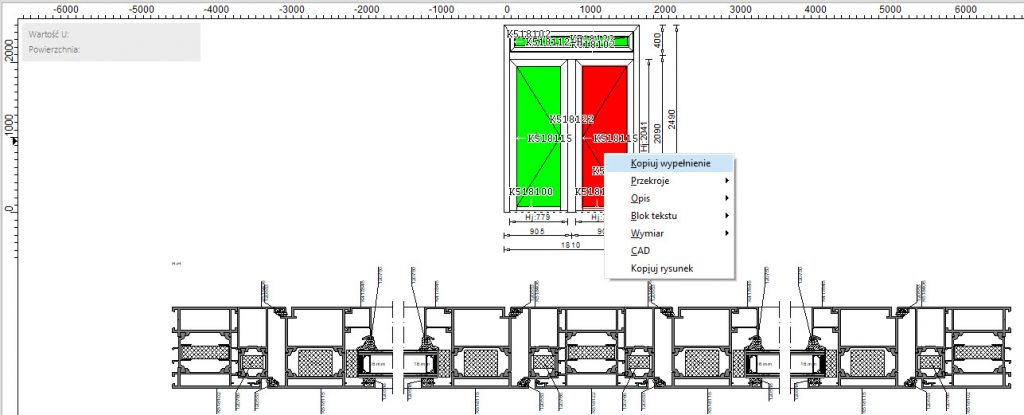
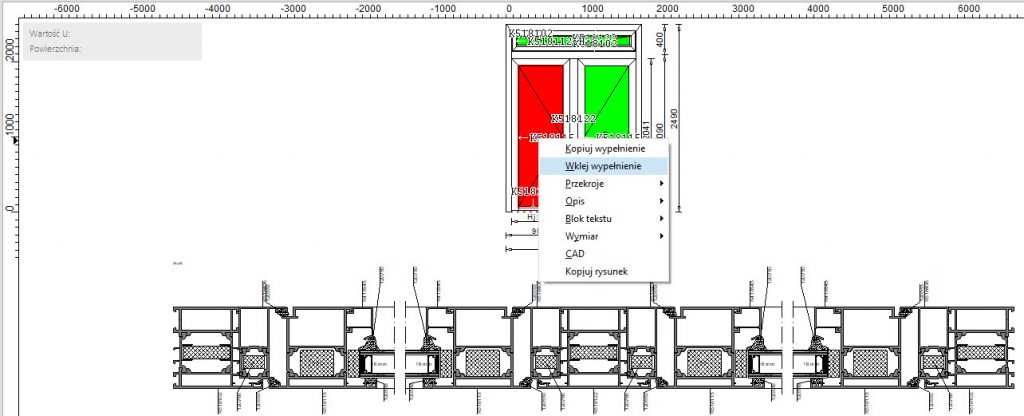
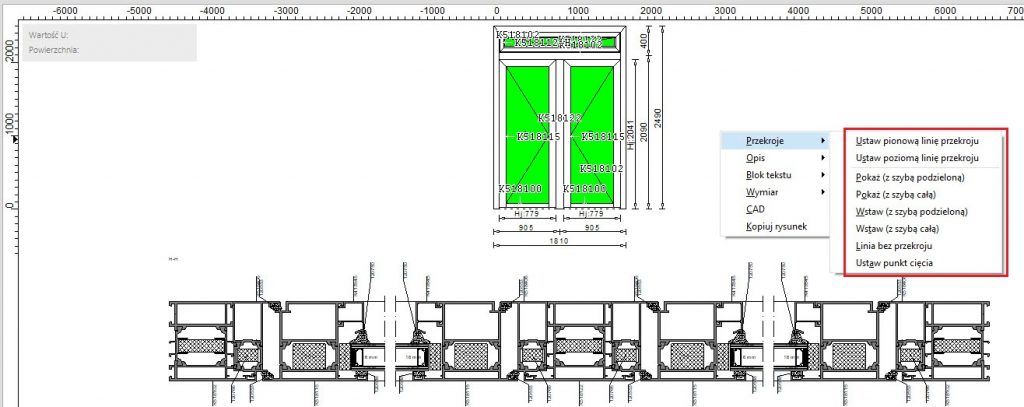
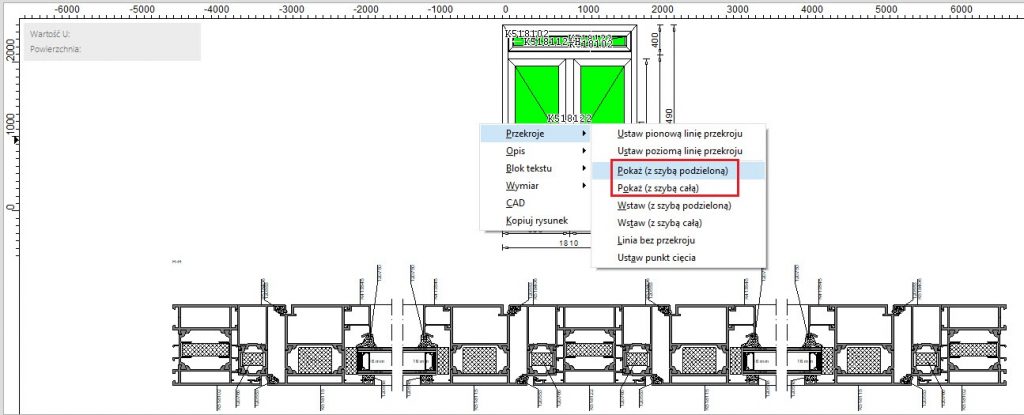
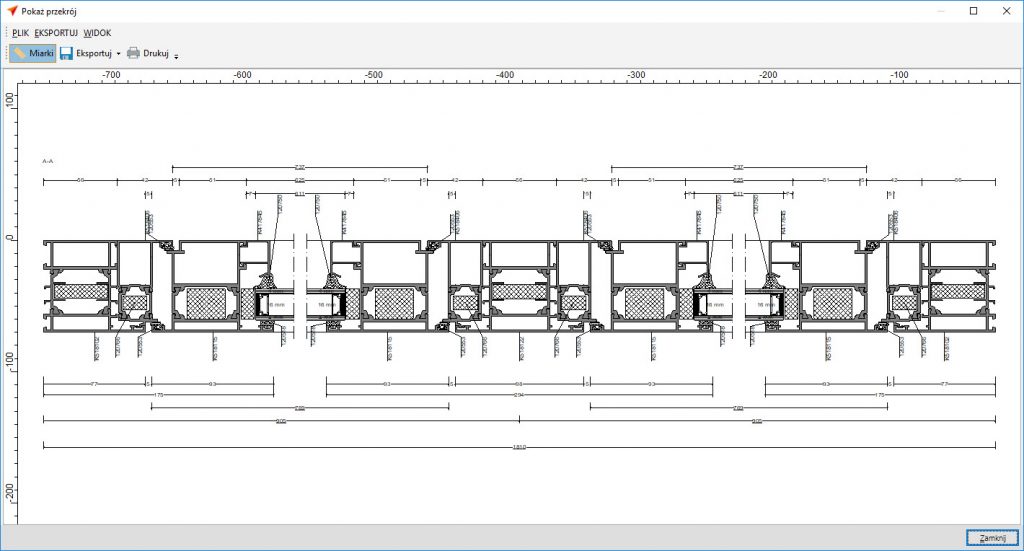
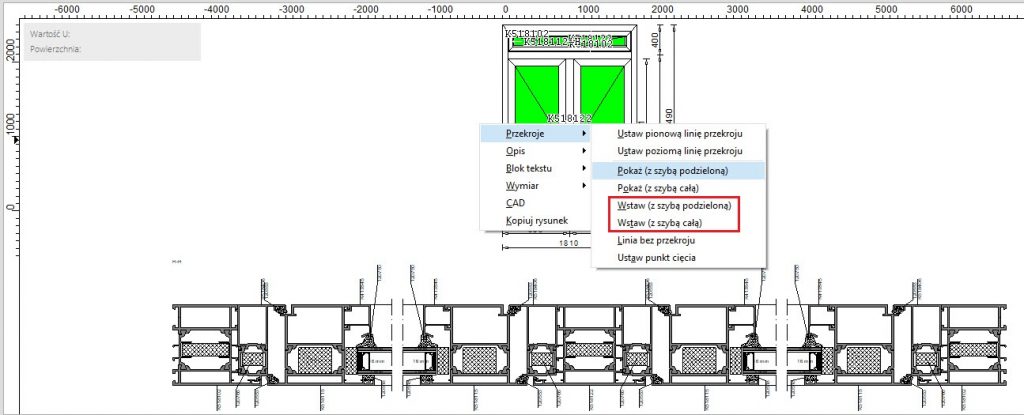
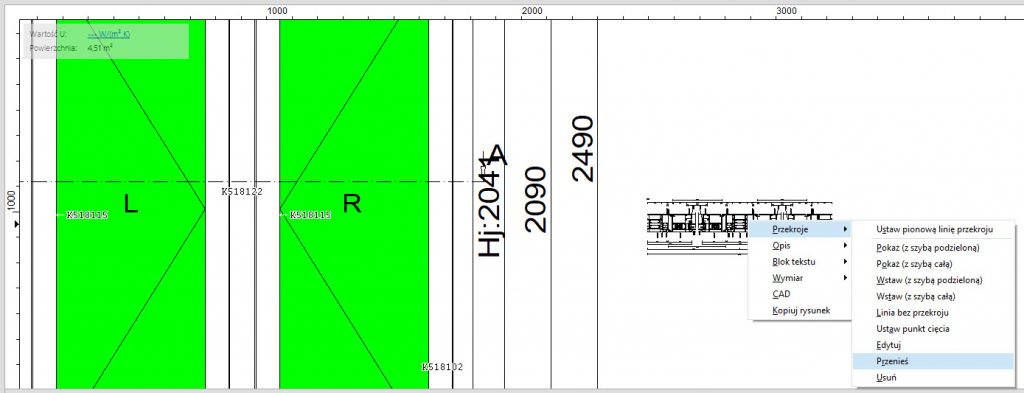

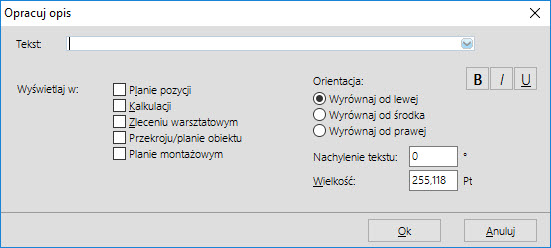
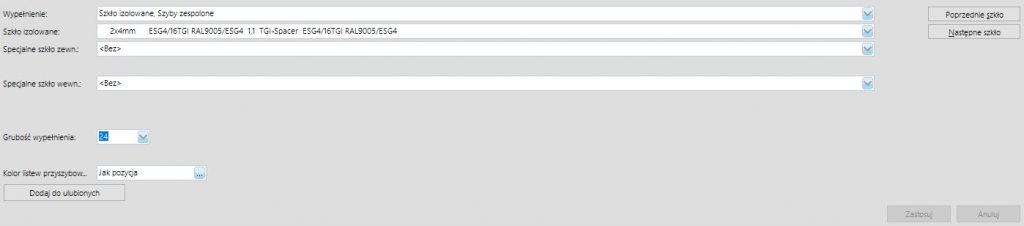
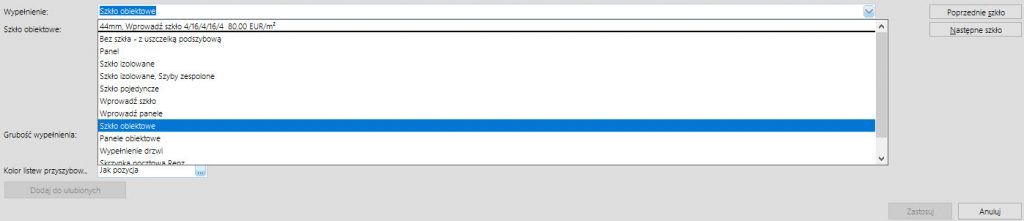
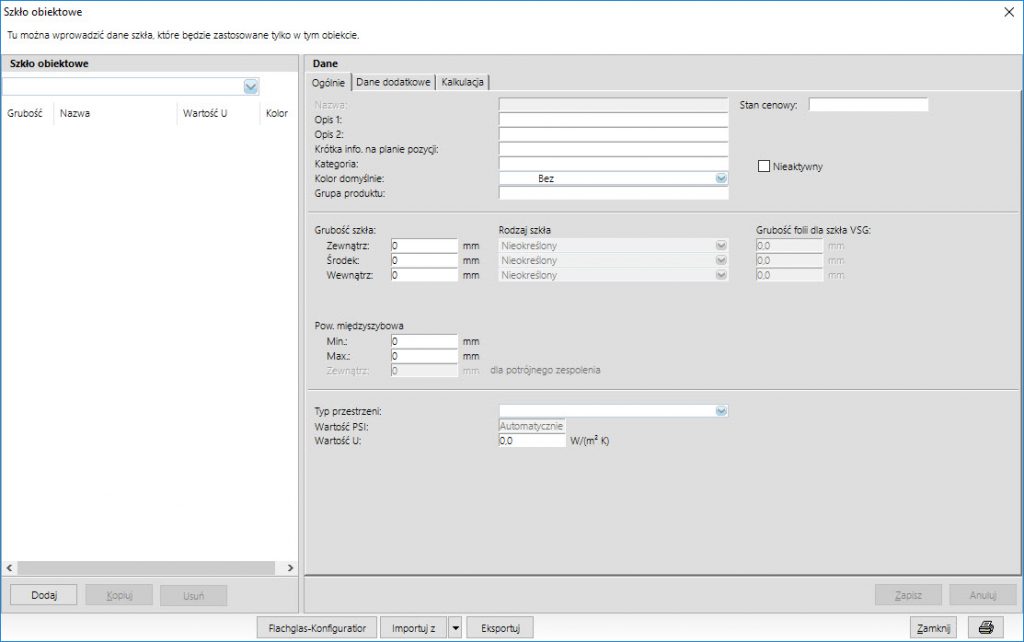
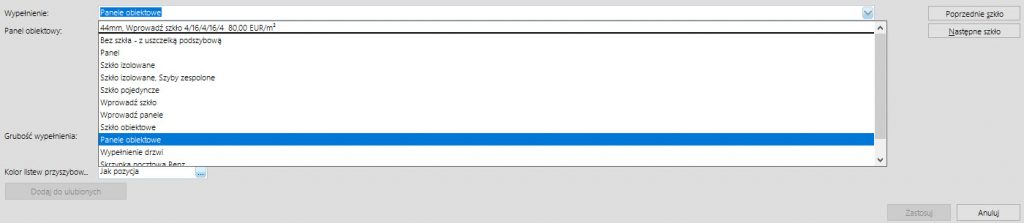
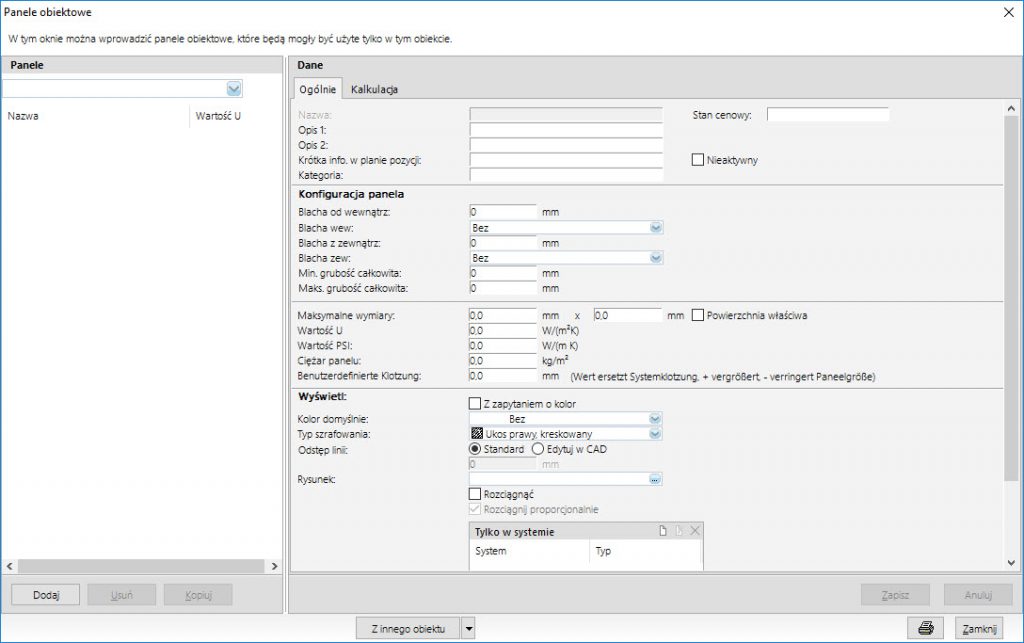
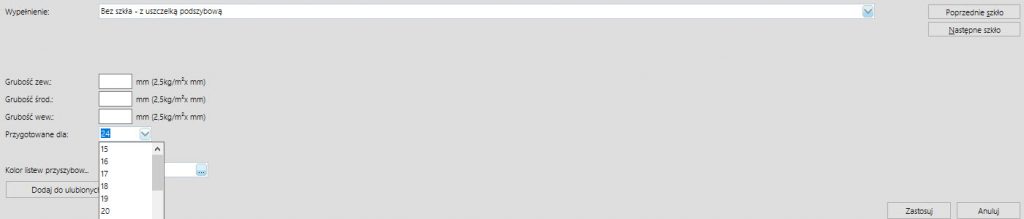

 Polski
Polski